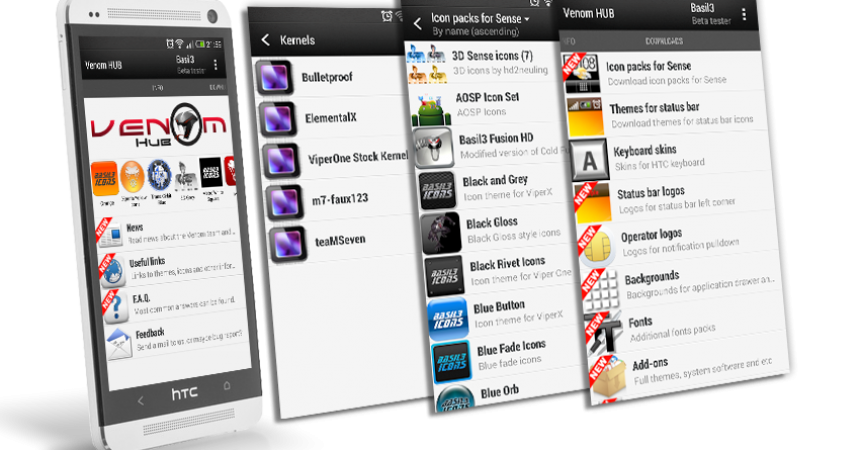De aangepaste ROM van ViperSV
Team Venom heeft enkele van de beste ROM's ontwikkeld die we hebben gezien. Hun ViperSV Custom ROM kan met veel apparaten worden gebruikt en heeft een enorme reeks functies en kan een behoorlijke levensduur van de batterij genereren.
HTC's One SV heeft niet veel aangepaste ROM's beschikbaar, maar de Viper SV is er een die op dit apparaat kan worden gebruikt. In deze handleiding laten we je zien hoe je de aangepaste ROM van ViperSV op een HTC One SV installeert.
Bereid uw telefoon voor:
- Zorg ervoor dat uw apparaat een HTC One SV is. Controleer uw model door naar Instellingen> Over te gaan
- Zorg ervoor dat uw batterij goed opgeladen is. Het is aan te bevelen dat u het opladen op 60 of 80 percenten.
- Maak een back-up van alle belangrijke berichten, contactpersonen en oproeplogboeken.
- Maak een back-up van uw EFS-gegevens.
- Schakel de apparaten van de USB-debugmodus in
- Download USB-stuurprogramma voor HTC-apparaten
- Ontgrendel je bootloader
- Wortel je apparaat
Opmerking: de methoden die nodig zijn om aangepaste herstelbewerkingen en roms te flashen en om uw telefoon te rooten, kunnen ertoe leiden dat uw apparaat wordt gemetseld. Het rooten van uw apparaat maakt ook de garantie ongeldig en komt niet langer in aanmerking voor gratis apparaatservices van fabrikanten of garantieleveranciers. Wees verantwoordelijk en houd deze in gedachten voordat u besluit op eigen verantwoordelijkheid verder te gaan. In het geval er zich een ongeluk voordoet, mogen wij of de fabrikanten van het apparaat nooit verantwoordelijk worden gehouden.
Hoe ViperSV aangepaste ROM installeert:
- Download Android 4.2.2 ViperSV Rom
- Download Google Apps
- Pak het bestand ViperSV.zip uit en zoek een bestand genaamd boot.img. Dit moet gevonden worden in de map Kernal of Main in het zip-bestand.
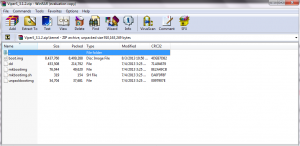
- Kopieer en plak het bestand boot.img in de Fastboot Folder
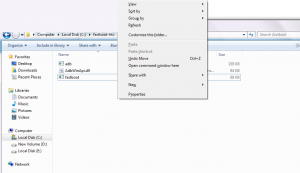
- Kopieer en plak de zip-bestanden op uw SDcard.
- Zet de telefoon uit en zet deze vervolgens op naar de bootloader / fastboot modus. Doe dit door te drukken en houd het volume omlaag en de aan / uit-toetsen totdat u de tekst op het scherm verschijnt
- Houd de shift-toets ingedrukt en klik met de rechtermuisknop ergens in de map Fastboot om de opdrachtprompt te openen.
- Typ het volgende in de opdrachtprompt: fastboot flash boot boot.img. Druk dan op enter.
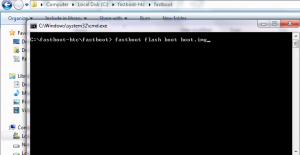
- Typ nu het volgende in de opdrachtprompt: fastboot reboot.
![]()
- Je apparaat moet opnieuw opstarten.
- Wanneer de herstart door is, haal de batterij van de apparaten uit.
- Wacht op 10 seconden en zet de batterij terug.
- Voer de bootloader-modus in door de energie- en volume-knop ingedrukt te houden totdat u tekst op het scherm ziet zien
- Selecteer in het opstartlader herstel.
Nu, afhankelijk van welk custom recovery u hebt geïnstalleerd, volgt u een van de volgende handleidingen.
Voor apparaten met CWM / Philz Recovery:
- Kies Wipe Cache
- Ga naar Advance en kies Devilk Wipe Cache
- Kies Wipe Data / Factory Reset
- Ga naar Zip installeren vanaf SDcard. Je moet een ander venster open op je scherm zien
- Ga naar opties en selecteer Zip kiezen uit SDcard.
- Selecteer ViperSV.zip en bevestig de installatie op het volgende scherm.
- Als beide bestanden zijn geflitsd, kies dan +++++ Ga terug +++++
- Kies nu Reboot Now. Uw systeem wordt opnieuw gestart.
Voor apparaten met TWRP Recovery:
- Tik op de Wipe-knop en selecteer vervolgens: Cache, systeem, data.
- Schuifregelaar schuiven
- Ga nu terug naar het hoofdmenu en tik op de knop Installeren
- Zoek het ViperSv.zip bestand. Installeer het door de schuifregelaar te schuiven.
- Als de installatie is voltooid, krijgt u een prompt om het systeem opnieuw op te starten.
- Start het systeem opnieuw op door Reboot Now te selecteren.
Heb je ViperSV gebruikt met je HTC One SV?
Deel uw ervaring in het commentaarvak hieronder.
JR